Tabla de Contenidos
- Método 1: Insertar un Archivo como Objeto Incrustado
- Método 2: Insertar un Archivo como Objeto Vinculado
- Método 3: Agregar un Archivo como Hipervínculo
- Método 4: Arrastrar y Soltar para Adjuntar un Archivo Rápidamente
- Método 5: Adjuntar Archivos Programáticamente con Python
- Tabla Comparativa: ¿Qué Método Deberías Usar?
- Conclusión
- Preguntas Frecuentes

En muchos entornos empresariales o académicos, un documento de Word es más que solo texto; a menudo sirve como un centro para materiales relacionados como informes, hojas de cálculo, gráficos o archivos PDF de referencia. En lugar de enviar varios archivos por separado, adjúntelos directamente a su documento de Word para mantener todo organizado en un solo lugar.
Esto es particularmente útil al preparar informes de proyectos, propuestas o documentación técnica que requiere datos de apoyo. En esta guía, aprenderá cinco formas prácticas de adjuntar un archivo a un documento de Word, que van desde enfoques manuales simples hasta métodos automatizados usando Python.
Resumen de Métodos:
- Método 1: Insertar un Archivo como Objeto Incrustado
- Método 2: Insertar un Archivo como Objeto Vinculado
- Método 3: Agregar un Archivo como Hipervínculo
- Método 4: Arrastrar y Soltar para Adjuntar un Archivo Rápidamente
- Método 5: Adjuntar Archivos Programáticamente con Python
Método 1: Insertar un Archivo como Objeto Incrustado
Si desea que el archivo adjunto se convierta en una parte permanente y autónoma de su documento de Word, incrustarlo como un objeto es el enfoque más confiable. Este método almacena el archivo completo dentro del propio documento de Word, lo que le permite compartir un único archivo que incluye todos los materiales relacionados. Es ideal cuando necesita que el documento permanezca completamente funcional incluso sin acceso a recursos externos.
Pasos:
- Abra su documento de Word.
- Vaya a la pestaña Insertar.
- Haga clic en Objeto en el grupo Texto.
- Seleccione Crear desde archivo.
- Haga clic en Examinar, seleccione el archivo y confirme.
- (Opcional) Marque Mostrar como icono para un diseño ordenado.
- Haga clic en Aceptar.
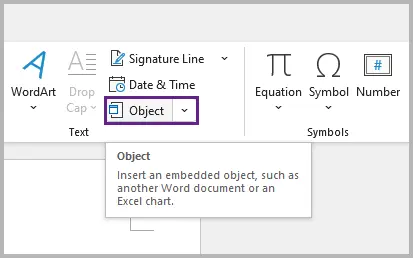
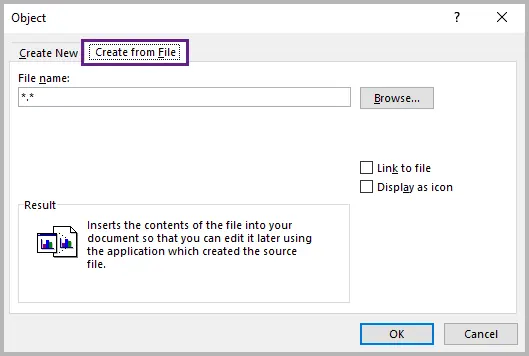
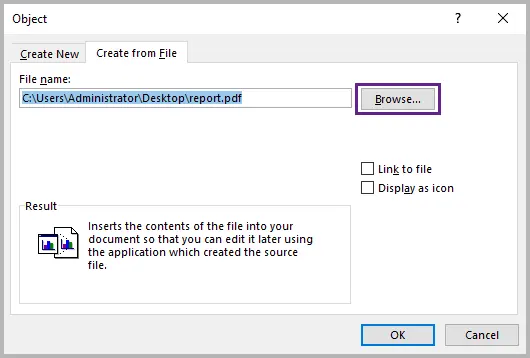
El archivo elegido (por ejemplo, PDF, Excel o imagen) ahora forma parte del documento. Puede hacer doble clic en el icono insertado para abrirlo en cualquier momento.
Ventajas:
- El archivo adjunto viaja con el documento.
- Funciona completamente sin conexión.
Desventajas:
- Aumenta el tamaño del archivo.
- No se actualiza automáticamente si la fuente cambia.
Ideal para: informes finalizados, archivos y entregas oficiales.
Método 2: Insertar un Archivo como Objeto Vinculado
Cuando desea que su documento de Word se mantenga ligero mientras refleja las actualizaciones de una fuente externa, insertar el archivo como un objeto vinculado es la opción más inteligente. En lugar de incrustar una copia, Word mantiene un vínculo activo con el archivo original, por lo que cualquier cambio realizado en la fuente se refleja automáticamente en su documento. Esto es perfecto para datos dinámicos, como hojas financieras o gráficos que evolucionan con el tiempo.
Pasos:
- Siga los mismos pasos que en el Método 1.
- Antes de confirmar, marque Vincular al archivo.
- Haga clic en Aceptar.
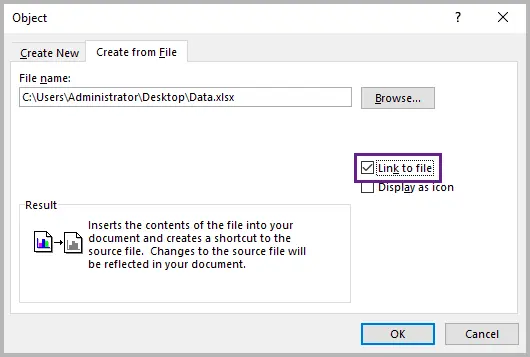
Verá un icono de archivo o una vista previa en su documento de Word, pero el contenido se almacena externamente.
Ventajas:
- Mantiene su documento de Word ligero.
- Se actualiza automáticamente cuando cambia el archivo original.
- Funciona sin conexión si el archivo vinculado se almacena localmente.
Desventajas:
- El vínculo se rompe si el archivo de origen se mueve, se renombra o se elimina.
- Requiere acceso a la ruta o unidad del archivo vinculado (por ejemplo, local o de red).
Ideal para: proyectos colaborativos o documentos que dependen de datos actualizados con frecuencia.
Método 3: Agregar un Archivo como Hipervínculo
Si solo necesita hacer referencia a un archivo en lugar de incluir su contenido, agregar un hipervínculo ofrece una solución limpia y eficiente. Este método simplemente dirige a los lectores a la ubicación del archivo, ya sea en su unidad local, un servidor compartido o un servicio en la nube como OneDrive o SharePoint, sin incrustar ni vincular el archivo real. Es ligero, rápido e ideal para equipos distribuidos.
Pasos:
- Resalte el texto o la imagen donde desea agregar el vínculo.
- Haga clic derecho en el texto o la imagen seleccionados y elija Vínculo en el menú que aparece.
- Seleccione su archivo o pegue la ruta completa/URL.
- Haga clic en Aceptar.
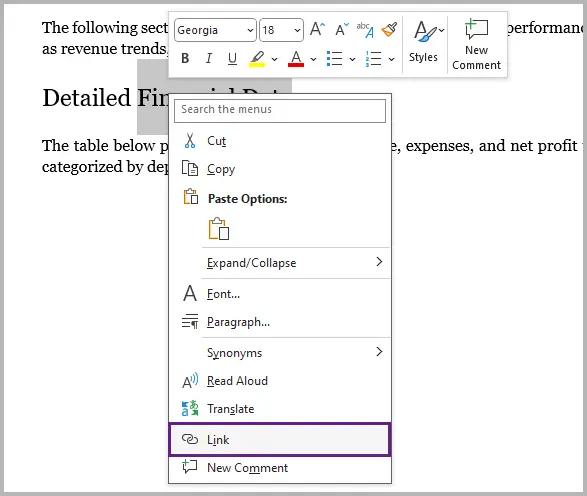
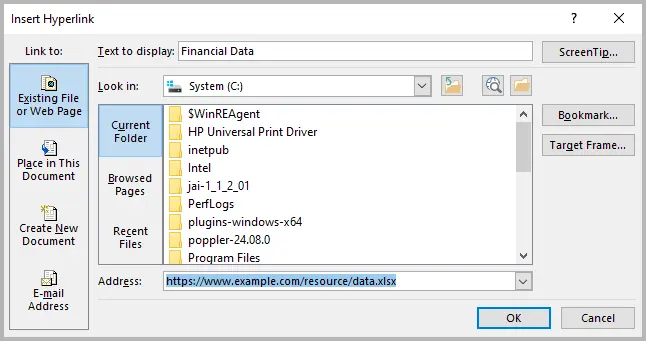
Al hacer clic, el vínculo abre el archivo directamente en su programa asociado.
Ventajas:
- No aumenta el tamaño del documento.
- Fácil de editar o actualizar el destino del vínculo.
- Funciona sin conexión si está vinculado a una ruta de archivo local.
Desventajas:
- Requiere acceso al archivo o a la ubicación de red.
- Los vínculos basados en la nube (por ejemplo, OneDrive o SharePoint) necesitan una conexión a Internet.
Ideal para: colaboración en línea, unidades compartidas o vinculación a recursos locales.
Método 4: Arrastrar y Soltar para Adjuntar un Archivo Rápidamente
Cuando necesita adjuntar un archivo sobre la marcha sin pasar por los menús, el método de arrastrar y soltar es el enfoque más rápido e intuitivo. Simplemente arrastre un archivo desde su escritorio o explorador de archivos directamente a su ventana de Word abierta, y Word se encargará del resto.
Dependiendo del tipo de archivo:
- Las imágenes se insertan en línea automáticamente.
- Otros tipos de archivos (por ejemplo, PDF, hojas de Excel) se muestran como iconos que se abren con un doble clic.
Este método funciona mejor para ediciones rápidas o documentos informales donde la comodidad es clave.
Ventajas:
- Increíblemente rápido y fácil.
- Funciona para la mayoría de los formatos de archivo comunes.
Desventajas:
- Mayor tamaño de archivo resultante.
- Menos control sobre cómo aparece o se comporta el archivo adjunto.
Ideal para: inserciones rápidas de una sola vez o cuando necesita agregar algunos archivos durante la edición.
Método 5: Adjuntar Archivos Programáticamente con Python
Para usuarios avanzados y desarrolladores, automatizar los archivos adjuntos usando Python puede ahorrar tiempo y garantizar la coherencia, especialmente al generar grandes cantidades de documentos o ensamblar informes programáticamente. Al usar Spire.Doc for Python, puede incrustar archivos externos como objetos OLE directamente en Word sin pasos manuales.
Esto es ideal para flujos de trabajo automatizados, como generar informes semanales, adjuntar PDF o gráficos, o agrupar documentos de apoyo dinámicamente.
Aquí hay un ejemplo de cómo incrustar un archivo PDF en un documento de Word:
from spire.doc import *
from spire.doc.common import *
# Create a Document object
doc = Document()
# Load a Word document
doc.LoadFromFile("C:\\Users\\Administrator\\Desktop\\input.docx")
# Get the first section
section = doc.Sections.get_Item(0)
# Add a paragraph to the section
para = section.AddParagraph()
# Load an image which will be used as the icon of the OLE object
picture = DocPicture(doc)
picture.LoadImage("C:\\Users\\Administrator\\Desktop\\PDF-Icon.png")
picture.Width = 60
picture.Height = 60
# Append an OLE object (a PDF file) to the paragraph
object = para.AppendOleObject("C:\\Users\\Administrator\\Desktop\\report.pdf", picture, OleObjectType.AdobeAcrobatDocument)
# Display the object as icon
object.DisplayAsIcon = True
# Add a caption under the icon
object.OlePicture.AddCaption("Attachment", CaptionNumberingFormat.Number, CaptionPosition.BelowItem)
doc.IsUpdateFields = True
# Save the document
doc.SaveToFile("AttachFile.docx", FileFormat.Docx2013)
doc.Close()
Puede reemplazar la ruta del archivo y el tipo de objeto OLE por otros formatos como hojas de Excel, imágenes o documentos de Word. Consulte esta guía para obtener instrucciones detalladas sobre insertar o extraer objetos OLE en Word usando Python.
Salida:

Además de incrustar archivos en un documento de Word, Spire.Doc le permite adjuntar archivos como objetos vinculados utilizando el método AppendOleObject(String, DocPicture, OleLinkType), o crear hipervínculos a partir de texto o imágenes que redirigen a archivos externos.
¿Por qué usar la automatización?
- Perfecto para el procesamiento por lotes o la generación de informes.
- Se integra sin problemas con los sistemas basados en datos.
- Garantiza resultados repetibles y sin errores.
Ideal para: profesionales o equipos que gestionan la generación de documentos a escala.
Tabla Comparativa: ¿Qué Método Deberías Usar?
| Método | Incrustado | Vinculado | Tamaño del Archivo | Funciona sin Conexión | Ideal Para |
|---|---|---|---|---|---|
| Objeto (Incrustar) | √ | x | Grande | √ | Archivar, compartir copias completas |
| Objeto (Vincular) | x | √ | Pequeño | √ (si el archivo es local) / x (si el archivo está en línea) | Referencias dinámicas o actualizables |
| Hipervínculo | x | √ | Pequeño | √ (ruta local) / x (ruta en línea) | Vincular a archivos compartidos o en la nube |
| Arrastrar y Soltar | √ | x | Grande | √ | Inserciones rápidas de una sola vez |
| Automatización con Python | √ | √ | Flexible | √ | Flujos de trabajo automatizados y procesamiento por lotes |
Conclusión
Adjuntar archivos a un documento de Word es una forma simple pero poderosa de mantener los materiales relacionados organizados y accesibles. El método que elija depende de sus necesidades: incrustar un archivo en Word asegura que todo permanezca en un solo documento, vincular archivos en Word mantiene los documentos ligeros y actualizados automáticamente, y agregar hipervínculos facilita el intercambio de recursos en línea.
Para ediciones rápidas, los adjuntos de arrastrar y soltar ofrecen velocidad y comodidad, mientras que automatizar los adjuntos de archivos con Python proporciona eficiencia a escala. Ya sea que esté compilando un solo informe o gestionando la generación automatizada de documentos, seleccionar la forma correcta de adjuntar archivos a Word le ayuda a equilibrar la portabilidad, la accesibilidad y el rendimiento para un flujo de trabajo más optimizado.
Preguntas Frecuentes
P1. ¿Qué tipos de archivos puedo adjuntar a un documento de Word?
Puede adjuntar casi cualquier tipo de archivo, incluidos PDF, hojas de cálculo de Excel, imágenes e incluso otros archivos de Word. Algunos tipos de archivos pueden requerir un software específico para abrirse.
P2. ¿Puedo adjuntar varios archivos a la vez?
Sí. Puede incrustar o vincular varios archivos en un solo documento. Para operaciones masivas, usar la automatización (como Python) es más eficiente.
P3. ¿Por qué no puedo abrir el archivo adjunto en Word?
Si el archivo adjunto fue vinculado en lugar de incrustado, Word necesita acceso a la ubicación del archivo original. Verifique si se ha movido o renombrado.
P4. ¿Cómo adjuntar un archivo PDF dentro de un documento de Word?
Vaya a Insertar → Objeto → Crear desde archivo → Examinar, seleccione su PDF y haga clic en Aceptar. Marque Mostrar como icono si desea que se muestre como un icono en lugar de contenido en línea.
P5. ¿Cómo adjuntar un archivo de Excel en un documento de Word?
En Word, elija Insertar → Objeto → Crear desde archivo → Examinar, seleccione el archivo de Excel y haga clic en Aceptar. Para mantenerlo actualizado automáticamente, marque Vincular al archivo antes de insertar.